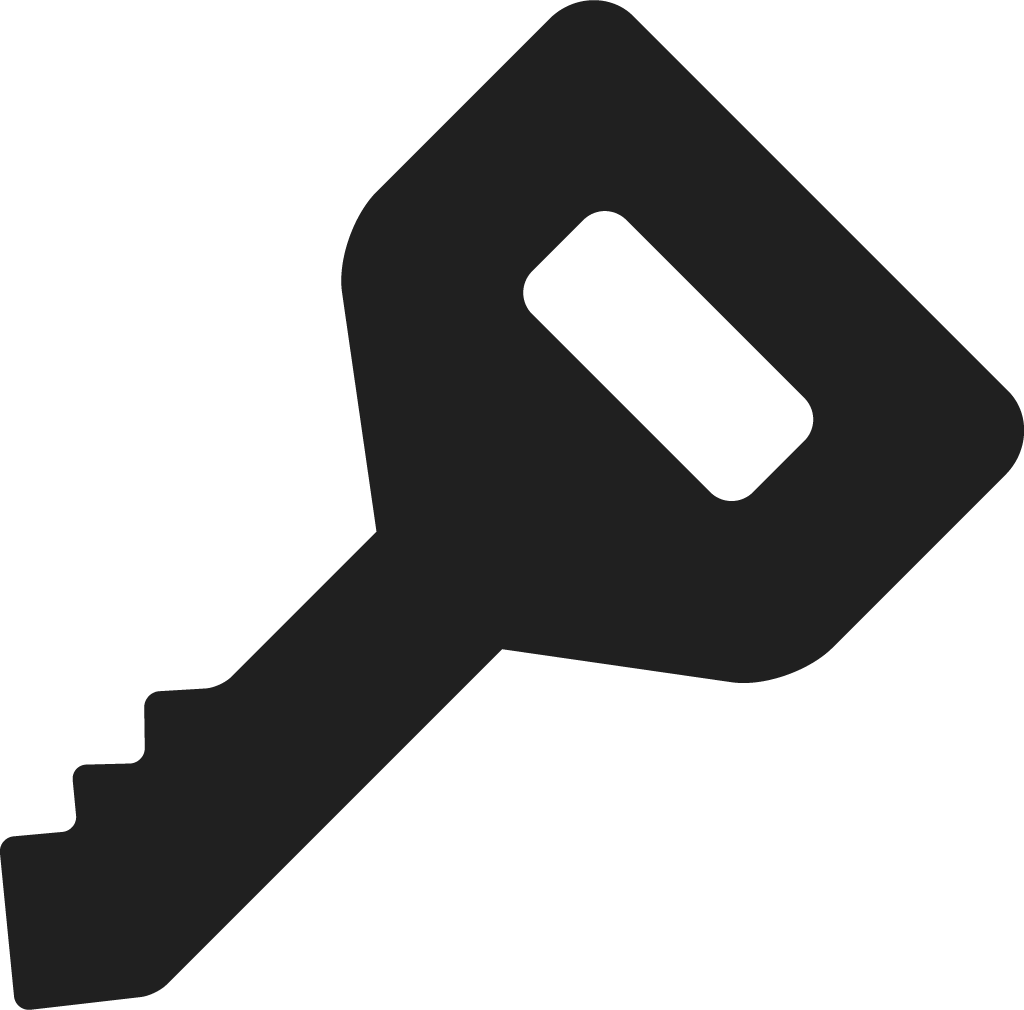-103 오류 또는 -105 오류로 인해 라이선스 인증에 문제가 발생한 경우, 아래 내용을 확인해 주세요.
프록시를 사용하는 환경인 경우
통신 허용 설정
기업이나 학교 등의 프록시를 사용하는 환경에서는, 아래 도메인의 80 포트를 통신 허용해 주세요.
http://hostedactivation.com/
Editor에서의 프록시 설정
프록시를 사용할 경우, Editor에서도 프록시 설정이 필요합니다. 자세한 설정 방법은 여기를 참고해 주세요.
프록시를 사용하지 않는 환경인 경우
프록시를 사용하지 않는 환경에서 Editor에 프록시 설정이 되어 있는 경우, 해당 설정을 삭제해 주세요. 프록시 설정에 대한 자세한 내용은,여기를 참고해 주세요.
또한, 환경 변수에 불필요한 프록시 설정이 없는 것을 확인하고, 설정이 있을 경우 삭제해 주세요.
보안 소프트웨어 및 통신 기기 확인
PC의 보안 소프트웨어, 방화벽 또는 UTM 등의 통신 기기가 Cubism Editor의 통신을 차단하거나 암호화하고 있을 수 있습니다. 이러한 설정을 확인하고, 소프트웨어를 일시 중지하거나 Cubism Editor의 통신을 허용해 주세요.
以아래 도메인의 80 포트를 통신 허용해 주세요.
http://hostedactivation.com/
네트워크 연결 및 사용 중인 PC 변경
네트워크 환경 변경
테더링이나 VPN 등을 사용하여, 현재 사용 중인 네트워크와 다른 네트워크에서 접속을 시도해 보세요.
LAN 연결 방식 변경
무선 LAN으로 연결된 경우, 네트워크 속도가 느려져 인증이 타임아웃될 가능성이 있으므로, 유선 LAN으로 연결하여 시도해 보세요.
사용하는 PC 변경
현재 사용 중인 PC가 아닌 다른 PC에서 라이선스 인증을 시도해 보세요.
환경 변수 설정
네트워크 회선 속도가 극도로 느린 경우, 인증이 타임아웃될 수 있습니다.
아래 절차에 따라 환경 변수를 설정하고, 타임아웃 시간을 연장해 보세요.
【Windows의 경우】
※절차에 나오는 “XX“는 사용 중인 버전으로 변경하여 적용해 주세요.
set RLM_ACT_TIMEOUT=60
라고 기재된 행의 다음 줄
Cubism Editor를 실행해 주세요.
【macOS의 경우】
macOS 기본 터미널을 실행해 주세요.
% cd ~
% echo $SHELL
% ls -a
.bash_profile
【/bin/zsh 의 경우】
.zprofile
※profile 이름은 앞에 ‘.’(dot)이 붙습니다. 새로 생성하는 경우 주의해 주세요.。
export RLM_ACT_TIMEOUT=60
위 설정을 시도해도 문제가 해결되지 않는 경우, 아래 도움말을 참고하여 「log.txt」 및 「RLM_DIAGNOSTICS.log」 파일을 첨부하여 문의해 주세요.